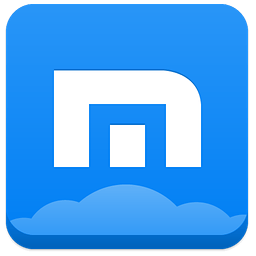傲游浏览器检测不到麦克风怎么办?我们在使用傲游浏览器进行录音的时候,发现傲游浏览器检测不到电脑上的麦克风,但是我们尝试使用了其它的浏览器来检测麦克风,发现麦克风是可以正常使用的。对于出现这种情况,很可能是因为傲游浏览器中的麦克风权限被禁用导致的。接下来小编就为大家分享傲游浏览器检测不到麦克风的解决方法,不会的小伙伴跟着小编一起往下看吧!

傲游浏览器检测不到麦克风的解决方法
1、首先打开傲游浏览器,在浏览器右上角可以看到由三条横线组成的“菜单”图标,使用鼠标点击该图标,如图所示。
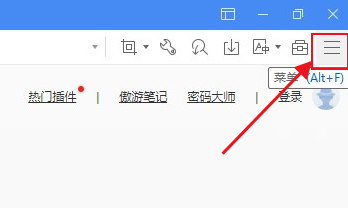
2、点击之后会在下方弹出傲游浏览器的菜单窗口,在窗口中点击“设置”这一项打开设置页面,如图所示。
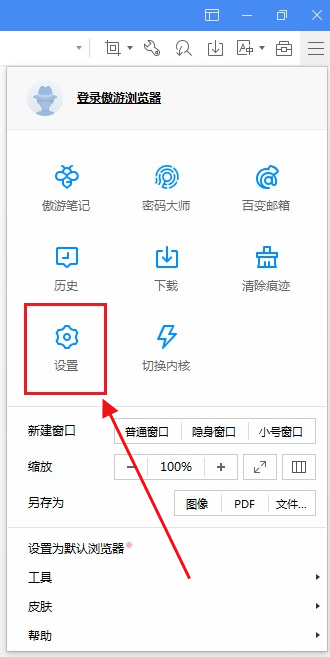
3、进入傲游浏览器的设置页面后,在页面左侧的菜单栏中点击切换到“隐私和内容”页面,如图所示。

4、在隐私和内容页面头部点击切换到“内容”选项卡,在页面最底部找到“麦克风”这一栏,选择“当网站要求使用您的麦克风时询问您(推荐)”就可以了,如图所示。
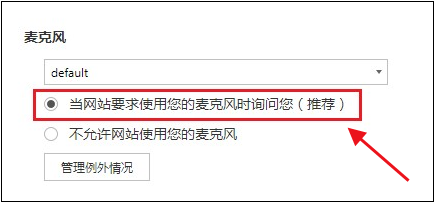
以上就是关于【傲游浏览器检测不到麦克风怎么办-傲游浏览器检测不到麦克风的解决方法】的全部内容了。关注浏览器之家,下一期的教程分享更加精彩!